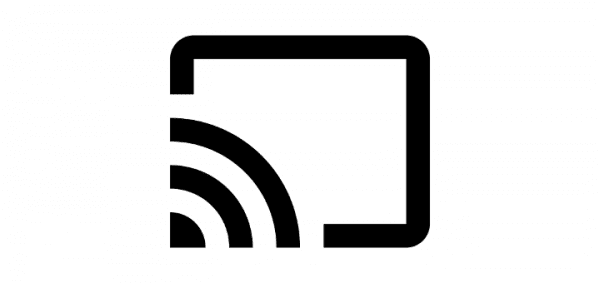
Le Samsung Galaxy S9 est doté de fonctionnalités qui vous permettent de refléter l’écran sur presque tous les téléviseurs. Connectez-le à un téléviseur en utilisant l’une de ces trois options.
Option 1 - Smart TV ou périphérique multimédia
- Préparez votre téléviseur pour recevoir un signal. Consultez la documentation fournie avec votre téléviseur pour savoir comment connecter un smartphone à votre appareil. Si vous avez un téléviseur non ancien plus ancien, vous pouvez utiliser un périphérique tel qu'un Roku ou Amazon Fire TV.
- Une fois que le téléviseur est réglé pour recevoir un signal. faites glisser le menu rapide en haut de l'écran S9, puis choisissez «Smart View“.
Option 2 - Chromecast
Google Chromecast est une option sans fil préférée de nombreux utilisateurs de S9.
- Connectez le Chromecast au port HDMI de votre téléviseur et à un port USB ou à une autre source d'alimentation.
- Assurez-vous que le Chromecast et le Galaxy S9 sont connectés au même réseau Wi-Fi.
- Téléchargez et installez l'application Google Home sur le S9.
- Une fois que l'application Accueil est configurée avec votre Chromecast, les applications auront un «Jeter”
 option. Tous les écrans peuvent être mis en miroir à partir du S9 à partir de la sélection de l'application Accueil
option. Tous les écrans peuvent être mis en miroir à partir du S9 à partir de la sélection de l'application Accueil > “Écran de casting / audio“.
> “Écran de casting / audio“.
Option 3 - DisplayPort
- Connectez un adaptateur Samsung USB-C à HDMI au port USB de votre téléphone.
- Connectez un câble HDMI standard entre l'adaptateur et le téléviseur et vous êtes prêt à fonctionner.


 option. Tous les écrans peuvent être mis en miroir à partir du S9 à partir de la sélection de l'application Accueil
option. Tous les écrans peuvent être mis en miroir à partir du S9 à partir de la sélection de l'application Accueil > “Écran de casting / audio“.
> “Écran de casting / audio“.